対訳君を併用して翻訳する
CheckAlignの対訳エリアに原文を読み込んで、対訳君を併用して翻訳文を入力することができます。
対訳君を併用して翻訳する方法
翻訳作業
まず、CheckAlignの対訳エリアに原文を読み込みます。[ファイル]→[ファイル読込み]からファイルを開き、「パターン4:原文だけを読込む」から原文をファイルを指定して原文を読み込むか、直接、原文をコピー&ペーストで貼り付けてください。
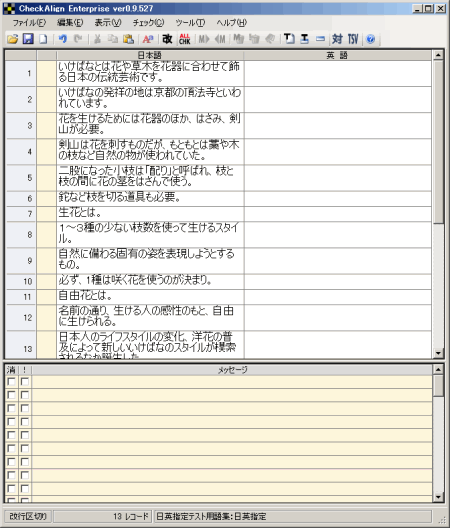
片方のエリアに翻訳していきます。
対訳君を起動して、辞書枠と対訳枠を表示してください(メイン枠は、辞書枠の後ろに隠しておきます)。
<便利な設定>
クリップボードを経由して、対訳君で検索することができます。
辞書枠の設定:メニューバー[クリップボードの検索]→[ウィンドウがクリックされた時]、または[常に検索]をクリック
対訳枠の設定:メニューバー[クリップボードの検索]→[ウィンドウがクリックされた時]、または[常に検索]をクリック
▼ 画面をクリックすると拡大します。
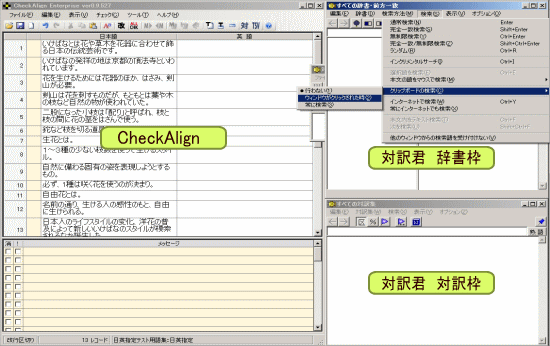
 不明な単語や熟語を検索したい場合は、その語句上でダブルクリック※するか、範囲を選択して、右クリック→[コピー]を選択し、対訳君の辞書枠または対訳枠をクリックすると、選択した範囲の語句の検索が実行されます。
不明な単語や熟語を検索したい場合は、その語句上でダブルクリック※するか、範囲を選択して、右クリック→[コピー]を選択し、対訳君の辞書枠または対訳枠をクリックすると、選択した範囲の語句の検索が実行されます。※ダブルクリックで選択される範囲は、英語の場合は単語、日本語の場合は連続した仮名文字か漢字1文字です。
▼ 画面をクリックすると拡大します。
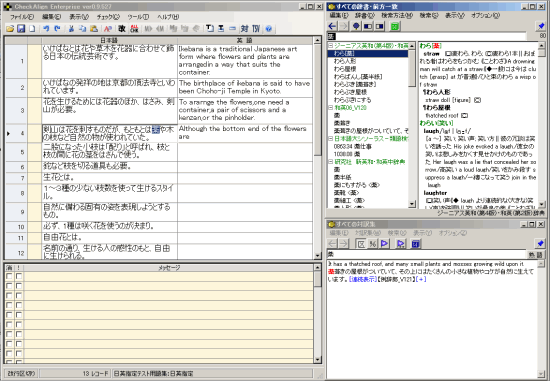
翻訳の量が多い場合には、翻訳途中での一時保存をお勧めします。
作業途中のデータの保存
用語チェック
翻訳が完了した後に、用語チェックを行うと翻訳の精度がアップします。用語チェック
保存
用語チェック完了後に、翻訳した列のみを保存したい場合は、その列のいずれかのセルで右クリック→[片側全選択]を選択後、コピーして他のアプリケーション(Word、メモ帳など)に貼り付けて保存します。また、[両側全選択]でコピーすると対訳で保存することも可能です。
対訳君登録用データとして保存
TSV形式データとして保存
TMX形式データとして保存
テキスト形式データとして保存 (※エンタープライズのみ)